走入计算机的第十一天(shell的一些简单用法)
Posted 方杰0410
tags:
篇首语:本文由小常识网(cha138.com)小编为大家整理,主要介绍了走入计算机的第十一天(shell的一些简单用法)相关的知识,希望对你有一定的参考价值。
一 BASH的属性
BASH中会存储一些自身属性的参数,启用或关闭某一项功能
例如控制* .字符是否为通配
查看参数 set -o
关闭noglob参数
set -o noglob
ls *
ls: *: 没有那个文件或目录
set +o noglob
ls *
固化设定
我们前面所学习的更改变量 属性等等都是在内存中修改 机器重新启动后就会恢复默认值
那么怎么固化这些设置 让他们永久生效呢?
这就需要了解BASH两种类型
1.登录shell 2.非登录shell
登录shell
就是通过输入用户名 密码后 或 su - 获得的shell
非登录shell 则是通过bash命令和脚本开启的shell环境
那么他们有什么区别呢?和我们固化设定又有什么关系呢?
我们知道在linux里一切皆为文件,同样,shell的属性加载也是写到文件里的
在登陆时就会加载对应文件的内容来初始化shell环境,
非登录与登录区别就在于加载的文件不同 从而导致获得的shell环境不同
我们看看登录shell都加载了那些文件
--> /etc/profile
--> /etc/profile.d/*.sh
--> $HOME/.bash_profile
--> $HOME/.bashrc
--> /etc/bashrc
再看非登录shell加载的文件
--> $HOME/.bashrc
--> /etc/bashrc
--> /etc/profile.d/*.sh
可见,非登录shell加载的文件要少很多
那么我们想要固化一个配置时在哪种登录下生效,就显而易见的知道该写在哪个文件里了
通常,我们会将环境变量设置在 $HOME/.bash_profile 中
如果不管哪种登录都想使用的变量 就设置在 $HOME/.bashrc中
命令补齐TAB键
简化输入 提示 防止书写错误
历史记录
上下键查
history 查询 用!ID 调用
ctrl+r 输入匹配
快捷键
CTRL+A 行首
CTRL+E 行尾
CTRL+U 删除自光标到行首串
CTRL+K 删除自光标到行尾串
CTRL+L 清屏
二 什么是正则
1 正则就是用一些具有特殊含义的符号组合到一起(称为正则表达式)来描述字符或者字符串的方法。或者说是用来描述一类事物的规则。
2 在linux中,通配符是由shell解释的,而正则表达式是由命令解释的。
三 grep命令
1 相关的参数
-n :显示行号

-o :只显示匹配的内容
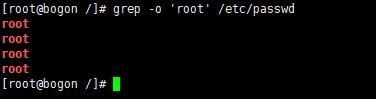
-q :静默模式,没有任何输出,得用$?来判断执行成功没有,即有没有过滤到想要的内容

-l :如果匹配成功,则只将文件名打印出来,失败则不打印,通常-rl一起用,grep -rl \'root\' /etc

-A :如果匹配成功,则将匹配行及其后n行一起打印出来
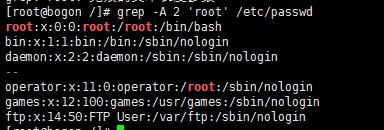
-B :如果匹配成功,则将匹配行及其前n行一起打印出来
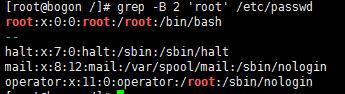
-C :如果匹配成功,则将匹配行及其前后n行一起打印出来
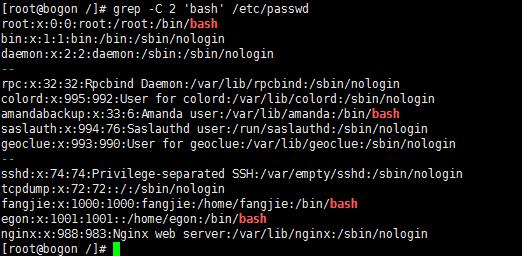
--color
-c :如果匹配成功,则将匹配到的行数打印出来

-E :等于egrep,扩展

-i :忽略大小写

-v :取反,不匹配
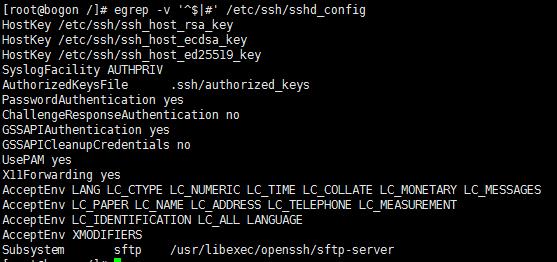
-w:匹配单词
2 grep的种类
grep
fgrep
pgrep
egrep
3正则介绍
^ 行首
$ 行尾
. 除了换行符以外的任意单个字符
* 前导字符的零个或多个
.* 所有字符
[] 字符组内的任一字符
[^] 对字符组内的每个字符取反(不匹配字符组内的每个字符)
^[^] 非字符组内的字符开头的行
[a-z] 小写字母
[A-Z] 大写字母
[a-Z] 小写和大写字母
[0-9] 数字
\\< 单词头 单词一般以空格或特殊字符做分隔,连续的字符串被当做单词
\\> 单词尾
扩展正则 sed 加 -r 参数 或转义
grep 加 -E 或 egrep 或转义
AWK 直接支持 但不包含{n,m}
可以使用--posix支持
awk \'/ro{1,3}/{print}\' /etc/passwd
awk --posix \'/ro{1,3}/{print}\' /etc/passwd
sed -n \'/roo\\?/p\' /etc/passwd
sed -rn \'/roo?/p\' /etc/passwd
? 前导字符零个或一个
+ 前导字符一个或多个
abc|def abc或def
a(bc|de)f abcf 或 adef
x\\{m\\} x出现m次
x\\{m,\\} x出现m次至多次(至少m次)
x\\{m,n\\} x出现m次至n次
posix定义的字符分类
[:alnum:] Alphanumeric characters.
匹配范围为 [a-zA-Z0-9]
[:alpha:] Alphabetic characters.
匹配范围为 [a-zA-Z]
[:blank:] Space or tab characters.
匹配范围为 空格和TAB键
[:cntrl:] Control characters.
匹配控制键 例如 ^M 要按 ctrl+v 再按回车 才能输出
[:digit:] Numeric characters.
匹配所有数字 [0-9]
[:graph:] Characters that are both printable and visible. (A space is print-
able, but not visible, while an a is both.)
匹配所有可见字符 但不包含空格和TAB 就是你在文本文档中按键盘上能用眼睛观察到的所有符号
[:lower:] Lower-case alphabetic characters.
小写 [a-z]
[:print:] Printable characters (characters that are not control characters.)
匹配所有可见字符 包括空格和TAB
能打印到纸上的所有符号
[:punct:] Punctuation characters (characters that are not letter, digits, con-
trol characters, or space characters).
特殊输入符号 +-=)(*&^%$#@!~`|\\"\'{}[]:;?/>.<,
注意它不包含空格和TAB
这个集合不等于^[a-zA-Z0-9]
[:space:] Space characters (such as space, tab, and formfeed, to name a few).
[:upper:] Upper-case alphabetic characters.
大写 [A-Z]
[:xdigit:] Characters that are hexadecimal digits.
16进制数 [0-f]
使用方法:
[root@seker ~]# grep --color \'[[:alnum:]]\' /etc/passwd
四 变量
1 为何要有变量
程序的运行就是一些列状态的变量->用变量值的变化去表示
2 变量命名规则
以字母或下划线开头,剩下的部分可以是:字母、数字、下划线.
最好遵循下述规范:
(1).以字母开头
(2).使用中划线或者下划线做单词的连接
(3).同类型的用数字区分
(4).对于文件最好加上拓展名
例如: sql_bak.tar.gz,log_bak.tar.bz2
3系统变量
set 和 env区别
set:显示所有变量
env:环境变量
4 变量赋值
VARNAME=VALUE
echo $VARNAME
删除变量 unset VARNAME
5 常用系统变量
PATH
PWD
LANG
HOME
HISTSIZE
PS1
IFS
域分隔符 是空格,换行,TAB键的合集
6 全局变量与局部变量
gender=\'male\' #在爹这个位置定义一个局部变量gender
export money=1000 #在爹这个位置定义一个全局变量money
bash #切换到子bash
echo $gender #在儿子这里看它爹的局部变量gender,结果为空->看不到
echo $money #在儿子这里看它爹的全局变量money,可以看到1000
export hobby=\'piao\' #在儿子这里定义一个全局变量hobby
exit #退出,进入爹的bash环境
echo $hobby #爹是看不到儿子的export的,儿子的儿子可以看到
7 定义变量名的边界
rest_mem=20
echo ${rest_mem}%
20%
8 数据类型
bash中的变量无须声明,拿来就用.默认的变量都会是字符类型,还可以有数字类型,普通的脚本,这两种类型够用了
五 运算符
1 算术运算符
+
-
*
/
%
echo $[3+1]
4
2关系操作
与(())连用
<
>
<=
>=
==
!=
&&
||
test命令相关,[]可以达到一样的效果
x=1
[ $x -gt 1 ]
echo $?
0
以上是关于走入计算机的第十一天(shell的一些简单用法)的主要内容,如果未能解决你的问题,请参考以下文章